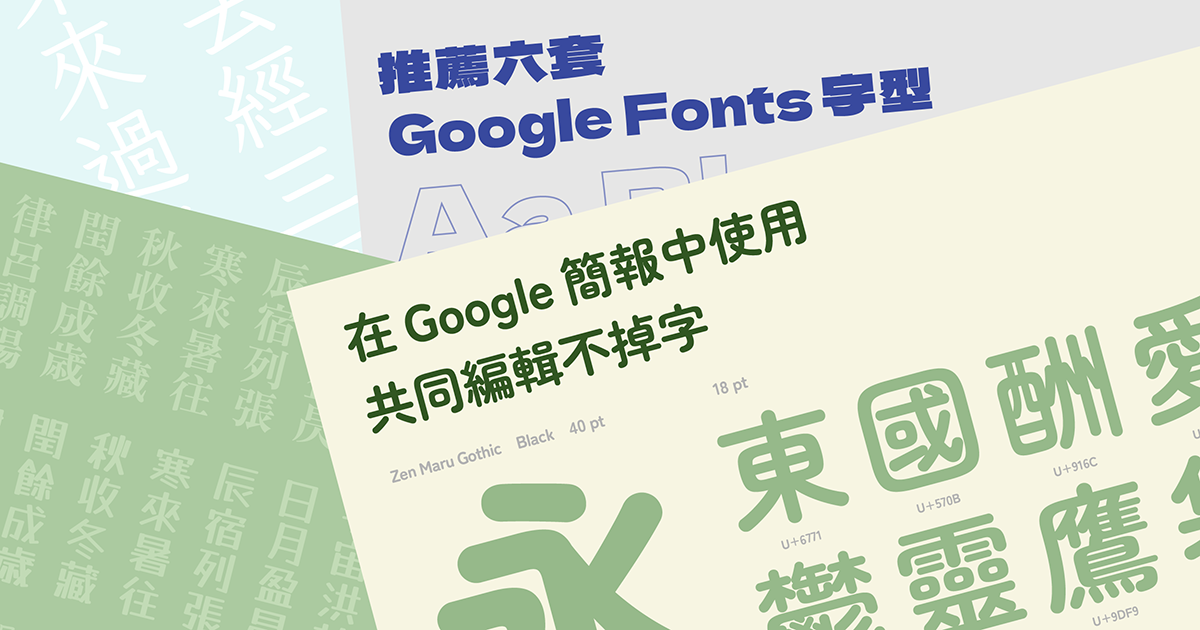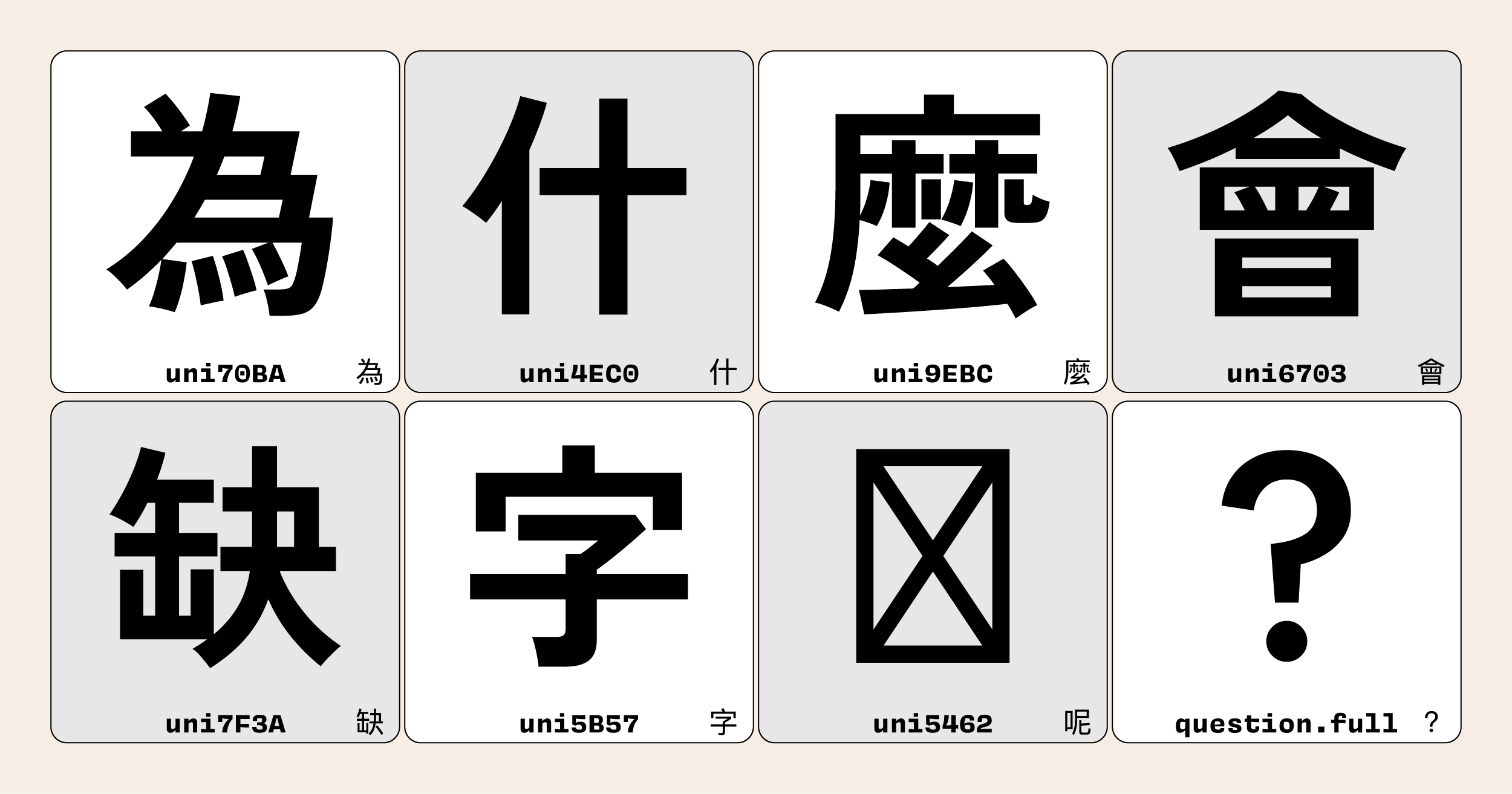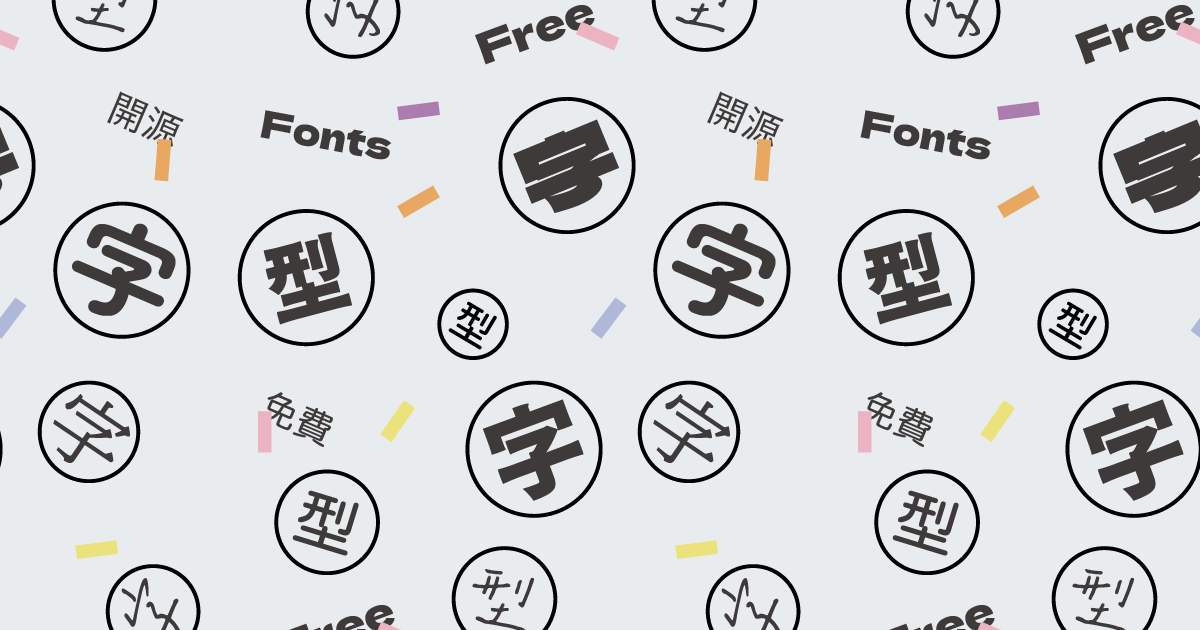Google Fonts 蒐集多語種的開源字型,幫助使用者快速找到所需的字型。除了作為 Web Font 或下載安裝,目前 Google 文件等也開放使用部分 Google Fonts 字型,不受裝置限制,讓共同編輯的團隊成員也能同步更新、看得到字型。
本系列介紹幾款我們推薦的 Google Fonts 收錄字型,提供各位選擇上的參考。本文使用的字型範例,可以在這裡看到 Google 簡報的版本!
先說最終答案,目前 Google 文件上開放使用的字型,與 Google Fonts 上的字型不完全相同。雖然在 Google 文件上套用字型可以不受裝置限制,一旦套用了,所有共編者都看得到,非常方便,但選擇仍然不如 Google Fonts 上來得豐富,尤其是漢字。
介紹的幾款日文和台灣字型,或許可以符合你的需求。而且 Google Fonts 上的字型都是開源字型,不用擔心版權問題,可以免費商用!
怎麼用都好用的基本字體
就像衣櫃裡那件任何時刻都合適的素 T,字體也有怎麼都不會出錯的選擇,那就是基本字體。在排版、印刷業界,基本字體指的是明體、黑體、圓體、楷體、仿宋體:各有特色,但又不會過度張揚,廣泛用於招牌、海報、文件、標題、內文等等。
以下是四款 Google Fonts 上可以找到的優質基本字體,馬上加進字型選單裡,成為自己字型列表中,那套任何時刻都適合的選擇吧!
傳統美感、清晰易讀的 Zen Old Mincho

在 Google Fonts 上幾種明體選擇中, Zen Old Mincho 是一時之選。設計師大平善道原先是排版師傅,隨著看過的字多了,也發現一些使用需求後,自己開始利用業餘時間設計起字型來。 Zen Old Mincho 便是他累積排版經驗後,歷時十多年,所完成的第一套字型。
大平善道希望 Zen Old Mincho 能傳承日式文字美學,但同時符合數位排版的清晰閱讀需求。 1997 年發布至今,已成為日本新聞、報章、廣告中的常用字型。
當 Google 文件開放使用的明體選擇多數帶有墨暈設計,雖美但不適合一般文書,字重選擇也偏少時,Zen Old Mincho 乾淨又不失精緻的設計,以及五種字重提供的多種應用可能,是我們推薦的主要原因。

柔軟可愛,帶點優雅的 Zen Maru Gothic

大平善道在設計出 Zen Old Mincho 後,繼續發展 Zen 系列。他期待 Zen 系列可以成為「不論什麼製作物都能使用,又美又好讀,可以延續百年的完整字型家族」,其中包含了線條柔軟可愛的 Zen Maru Gothic。
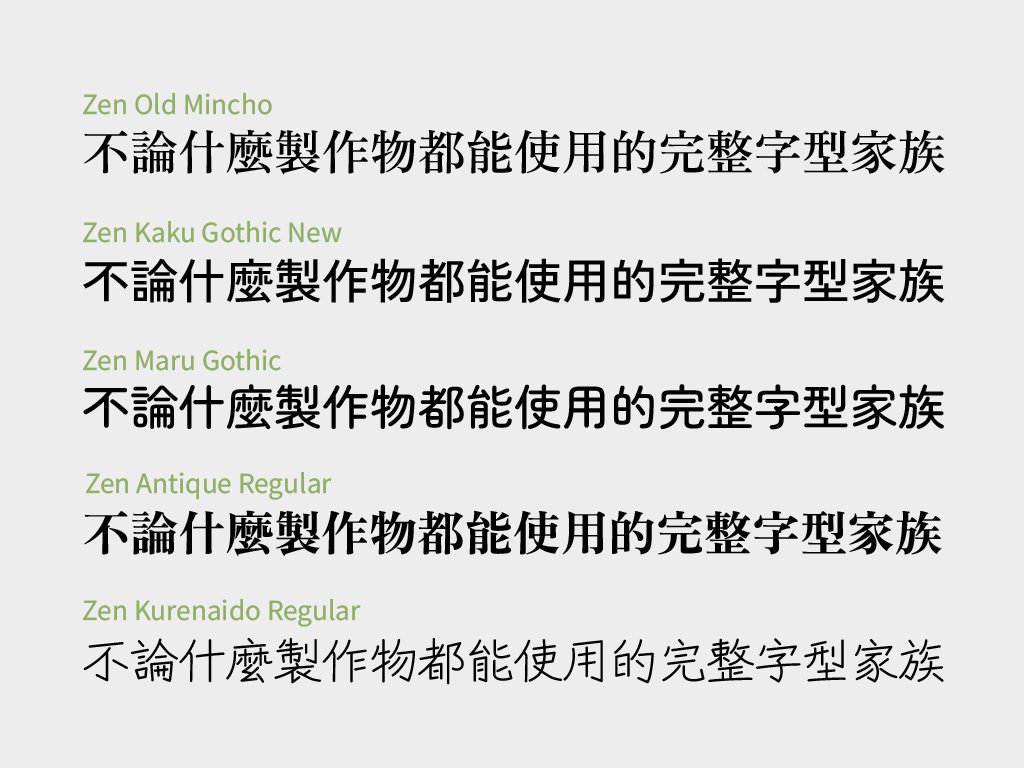
Zen Maru Gothic 比常見的圓體更加圓潤,不止筆畫造形圓,連骨架都帶點弧度,顯得更加柔軟。大平善道也延續 Zen Old Mincho 的設計精神,從大量的早期出版品中,找到符合傳統美感的文字結構,讓 Zen Maru Gothic 又多了一絲日式優雅。
在可愛恬靜的造形下,這仍然是一套易讀性良好的字型,想傳遞輕鬆、溫暖感受時,特別適合使用。擁有五個字重的 Zen Maru Gothic,不論是主標或註解,都可以讓讀者輕鬆地閱讀(內文太容易缺字,不太推薦)。

科技感與人文體驗的結合:IBM Plex Sans JP

知名科技大廠 IBM 開源釋出的訂製字型 IBM Plex Sans JP,有著機械感的水平垂直筆畫,以及自然人文的曲線造形。設計上也注重易辨性,中宮開闊、筆畫清晰,是一套適合有螢幕閱讀、投影需求的字型。
IBM Plex Sans JP 收錄許多繁體中文的替換字符;全系列則不止支援日文,更有超過 100 種語言,也預計在 2023 年推出繁體中文版。值得一提的是,IBM Plex Sans 系列的數字為等寬數字,在製作報表時,可以輕鬆地對齊數字欄位,讓文件更加清晰。
廣泛的支援性,以及清晰又不過度冰冷的設計,讓 IBM Plex Sans JP 非常適合用在科技相關的主題。不過目前 IBM Plex Sans JP 在 Google 文件上選了也沒用(會跳成蘋方!),必須下載安裝,在一般的文書軟體中使用。
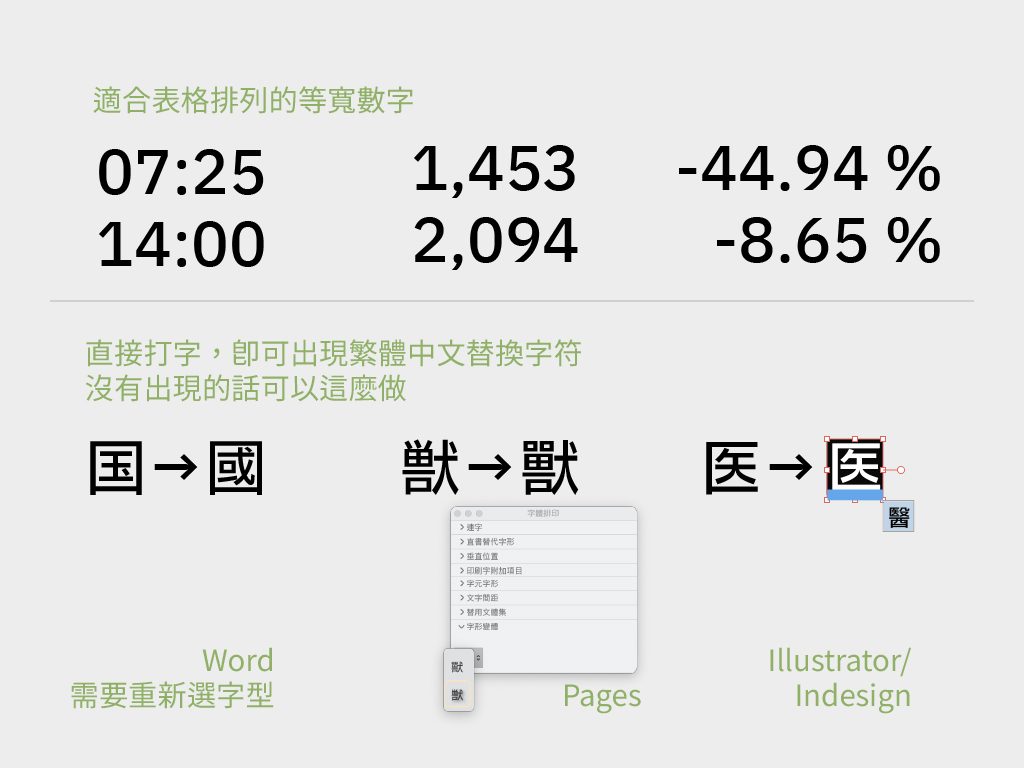
在 Instagram 查看這則貼文
硬筆風格,清晰俐落的 Klee One 與芫荽

基本字體中雖然包含楷體與仿宋體,不過 Google Fonts 上沒有這兩種字體。這邊推薦的是另一種風格雖然不同,但帶著一定程度的人文手寫感,又穩定好閱讀的 Klee One。
台灣教育部規定小學國語文課本必須使用標楷體,Klee One 則是日本的教科書字體之一。寬闊的字腔,平穩的筆畫,讓 Klee 的閱讀感受十分輕鬆。筆畫造形沒有楷體那種明顯的力道變化,也不像黑體那樣方正銳利,更像日常硬筆手寫的造形,也讓 Klee 顯得更加親切(更詳細的介紹可以看這篇)。
擁有兩個字重讓 Klee One 可以輕鬆地區分文字層級,但遇到長文還是容易有缺字問題,建議用在標題、副標、說明文字與註解中。

有個性又搶眼的字體選擇
除了百搭的基本字體,有時也有更搶眼、更活潑、更有特色的需求嗎?以下介紹幾款風格強烈的字型,為你的作品增加亮點吧!
存在感強烈的 Dela Gothic One

由設計師 Arakana 所設計的 Dela Gothic One 是造形寬扁的極粗黑體。穩重的低底盤與極粗的線條,強化文字的重量感,非常奪目。撇捺筆畫的末端帶點微微的喇叭口造型,弧線的轉折角度也比一般的黑體還大,讓這套超大聲的字顯德柔軟一些,多了一分活潑可愛。
繁體中文因為筆畫數的關係,要做出極粗、極重,又能辨識的字體,一直都是很大的挑戰,導致市面上的選擇極少。常見的大聲量字體如蒙納超剛黑,或者由 justfont 字友林芳平所完成的激燃體,都是又粗又方的造形,給人又大聲、又堅定的感覺。Dela Gothic One 稍微圓滑、有彈性的弧度,是超粗字體界中的另一種選擇,適合作用在主題輕鬆的活動標題上。

POP 廣告字的俏皮風格:Yusei Magic

逛市場時,常見到的 POP 手寫牌,也可以在 Google Fonts 裡找到?Yusei Magic 就是這麼一套帶有麥克筆 POP 風格的字型。設計師 Tanuki 過去曾發布同樣開源的麥克筆風格字型 Tanuki 油性筆 Magic(たぬき油性マジック)。
如果說 Tanuki 油性筆 Magic 是風格的展現,那 Yusei Magic 就是風格與易讀性平衡後的成果。Yusei Magic 參考 Tanuki Magic 的筆畫造形,維持粗細對比但加深橫筆力道,進化成易讀性與風格兼具的字體。前作歐文筆畫不易辨識、字腔偏窄導致閱讀不易等問題,也在 Yusei Magic 中獲得改善。
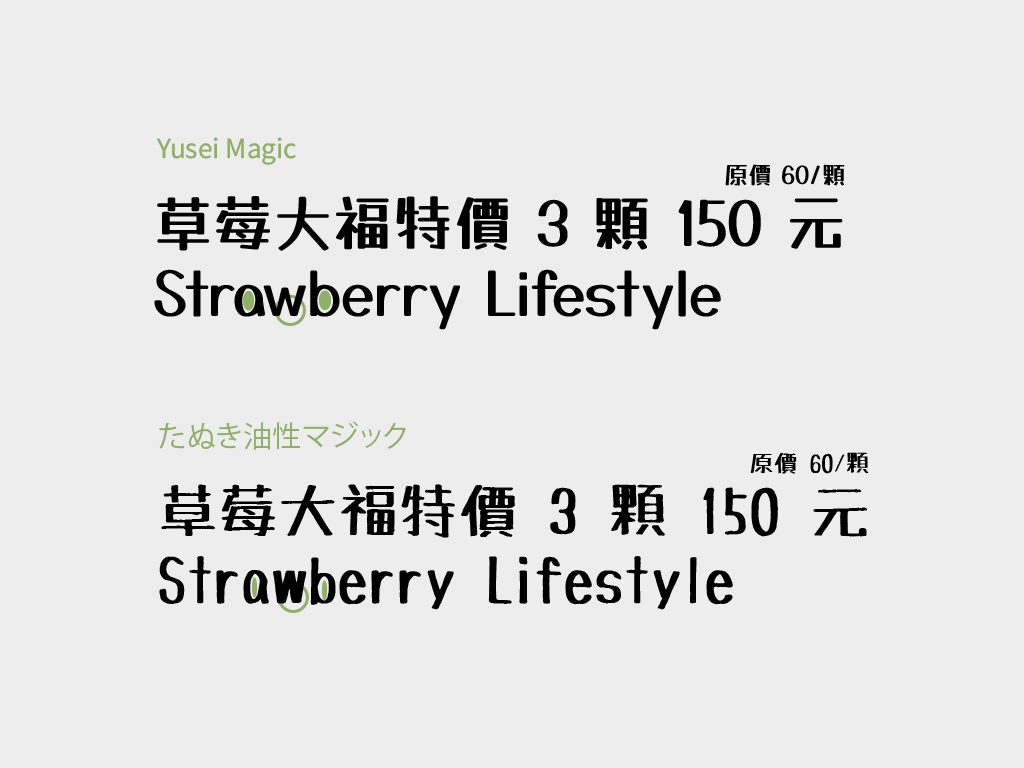
Yusei Magic 的麥克筆手寫感帶著輕鬆俏皮的氛圍,非常適合當作親子活動標題。不過雖然已較前作的筆畫穩定,仍不推薦使用在正式的場合或是長篇內文,造成閱讀上的負擔。

復古的 16 Bit 電子世界:DotGothic 16

用戶說:「想要在印刷品上呈現手機、電腦畫面感」,就有了 DotGothic 16。字型設計公司 Fontworks 在字型的介紹頁面上對這套字的描述就是如此單純。基於同樣原因,Fontworks 其實還開發了 DotGothic 12(ドットゴシック 12)、DotMincho 12(ドット明朝 12)、DotMincho 16(ドット明朝 16),共四款不同格點數的明體與黑體,可以在 Google Fonts 上使用的只有 DotGothic 16。
早期因為電腦運算效能與螢幕顯示的限制,文字必須以格點呈現。隨著電腦效能與螢幕顯示技術大為進步,點陣字逐漸從 3C 產品中消失。雖然仍可見於 LED 顯示中,但點陣字已經成為復古、懷舊電子主題的一大要素了。然而非常有特色的點陣字,也有不易閱讀的困擾,不建議使用在內文(想想看在解析度很差的螢幕上看小字的感覺,很不舒服吧!)。

日文字型缺字檢查工具
以上介紹了幾種字型,很遺憾的都可能遇到缺字問題。其實,缺字並不(只)是因為字型是否是日本製的,而是因為字型採用的字集標準與收錄的字數喔!
字集就像字典,收錄一定數量的文字,有時會收錄異體字,甚至規定寫法。當設計師製作字型時,會以此作參考或規範,來完成一套字型裡所收錄的文字。常見的字集有 Unicode、Big 5、常用國字標準字體表、Adobe-Japan 1 、JIS 等,有些字集又會再區分常用字、次常用字、罕用字等。
但漢字因為字數量太龐大,再加上歷史流變、使用地區差異等種種因素,有多種字集標準,各字集收錄的字數、異體字、寫法有很大落差。總之,字集水很深,我們未來會再來詳細介紹的。
但簡單來說,如果你想看看一套字型會不會缺字,可以用簡單的句子來測試看看:

有時缺字的問題,是字集收錄的寫法與你使用的寫法不同導致。這時候可以使用字嗨社長 But 開發的「日文字型缺字檢查工具」,來確認缺字是否有救!
- 首先輸入,或貼上想打的中文字。
- 選擇想用的字型的字集規格,不知道的話可以選擇最低規格的 Std(Adobe-Japan 1-3 Std)。
- 按下開始,小工具就會告訴你有沒有缺字,以及有沒有救。
- 沒救的缺字,只能請你換個字型,或換句話說,避開缺字。有救的缺字點下去,會出現替換後的寫法。替換後的寫法可以接受的話,就可以複製、貼回原本的文件中。
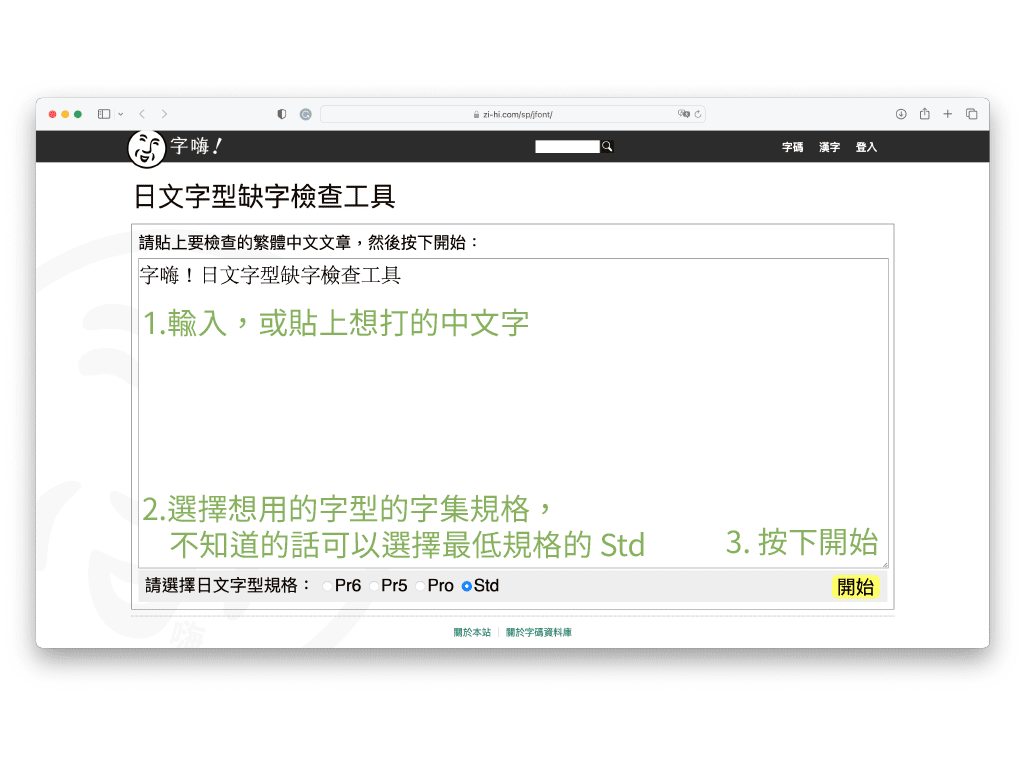
Google Fonts 中文字選用常見問題
免費的中文字體推薦有哪些?
Google Fonts 上提供大量開源(免費可商用)的多種語系文字,雖然繁體中文選項仍屬少數,但可以搭配日文字型做應用,不過需要注意缺字問題!
適合文件用的基本風格:Huninn(粉圓)、Iansui 芫荽、Zen Old Mincho、Zen Maru Gothic、IBM Plex Sans JP
Google Fonts 上的字可以商用嗎?
可以!Google Fonts 提供開源字型,除非需要基於該字型改做,不然在使用上是各種授權模式中最為自由的,可以安心選用。
如何下載 Google Fonts?
Google Fonts 提供下載、網頁字型、Google 文件,共三種使用方式。操作都十分直覺,可依需求選擇使用。
下載與網頁字型,可於 Google Fonts 上瀏覽字體後,於右上方點擊「Get Font」。點擊「Download all」即可下載。網頁字型需求可點擊「Get embed code」並依指示複製內容,於您的網頁原始碼中貼上。
Google 文件可於字型下拉選單中,點擊「更多字型」進行挑選。需注意並非每款 Google Fonts 字型都支援 Google 文件,本文推薦的字型已確認都有支援!
如何在 Google 文件中使用 Google Fonts
- 選取文字,點選上方字型選單
- 選取「更多字型」,並挑選要使用的字型,勾選後記得按「確定」
- 完成啦!共邊的對象可以直接看到,不需要重新選擇字型喔!
在 Instagram 查看這則貼文
參考資料
- Google Fonts
- IBM Plex 官網,發佈於 2024/03/12
- 〈向手寫又不像手寫的字體,竟然是小朋友專用的教科書體〉,justfont blog,發佈於 2019/05/14
- 饅頭黑體 Github 頁面,更新於 2024/09/23
- たぬき油性マジック頁面,發佈於 2010/11/10
- ドットゴシック 16 M, Fontworks
- “Zen フォントのおはなし:大平善道さんとのインタビュー”, Google Fonts Blog,發佈於 2021/10/25